Edge, uusi Microsoftin Windows 10 -selain, ei ole ongelmaton. Käyttäjät valittavat usein, että Edge-selain ei avaudu, Edge-selain on hidas ja Edge-selain sulkeutuu automaattisesti muutaman sekunnin kuluttua sen käynnistämisestä.
Kaikissa näissä päivissä Windows 10 -käyttäjien oli palautettava Edge-selain ja asennettava uudelleen useimmat ongelmat. Edge-selaimen uudelleenasentaminen / palauttaminen edellyttää järjestelmän kansion poistamista ja muutaman komennon suorittamista PowerShellissa. Aloittelevat käyttäjät aina epäröivät suorittaa joitakin tuntemattomia komentoja ja yrittää välttää komentorivi ja PowerShell.

Käyttäjät kysyivät Microsoftilta mahdollisuuden korjata Edge-selain Windows 10: ssä. Lopuksi Microsoft näyttää kuuntelevan käyttäjien palautetta, koska on olemassa säännöksiä Edge-selaimen korjaamisesta ja palauttamisesta Windows 10 Fall Creators Update -versiossa (versio 1709).
Edge-selaimen nollaus- ja korjaustoiminnot voidaan tehdä siirtymällä kohtaan Asetukset> Sovellukset> Sovellukset ja ominaisuudet> Microsoft Edge.
Tässä oppaassa näemme, miten Edge-selain korjataan Windows 10: ssä ilman mitään jälkimarkkinapalveluita tai muuttamatta järjestelmän työkaluja.
Korjaa Microsoft Edge -selain
Näin voit korjata Microsoft Edge -selaimen Windows 10: ssä.
TÄRKEÄÄ: Microsoft Edgen selaimen korjausmahdollisuus on saatavilla Fall Creators Update for Windows 10 -käyttöjärjestelmässä (versio 1709). Sama ominaisuus ei ole olemassa Windows 10 Creators Update -sovelluksessa (v1703).
Vaihe 1: Avaa Asetukset-sovellus. Siirry sovelluksiin > Sovellukset ja ominaisuudet .
Vaihe 2: Etsi Microsoft Edge -merkintä ja napsauta samaa. Sinun pitäisi nyt nähdä Lisäasetukset- linkki. Napsauta linkkiä avataksesi Tallennuksen käyttö ja sovellusten nollaus -sivun.
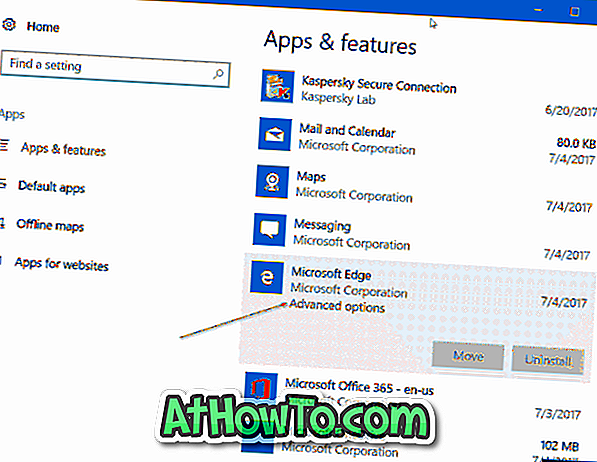
Vaihe 3: Tässä näet kaksi vaihtoehtoa: Korjaa ja Nollaa . Korjaus-vaihtoehto korjaa Microsoft Edge -selaimen poistamatta tietojasi. Reset-vaihtoehdon avulla Microsoft Edge -selain palautetaan oletusasetuksiin poistamalla tiedot, kuten selaimen historia, evästeet ja muut Edge-asetukset.

Koska haluamme korjata Edge-selaimen, napsauta Korjaus- painiketta. Lopuksi, jos näet vahvistusikkunan, napsauta korjauspainiketta uudelleen, jotta voit korjata Edge-selaimen asennuksen.
Edge-selaimen pitäisi olla käyttövalmis muutamassa sekunnissa. Jos Windows 10 pyytää sinua käynnistämään tietokoneen uudelleen, tee sama kerran.
Älä unohda lukea Microsoft Edge -selaimen poistamista ja poistamista Windows 10 -oppaasta.














